家中宽带如何连wlan?
在家中安装宽带并连接WLAN(无线局域网)是现代家庭网络配置的常见需求,以下将详细介绍如何在家中实现这一目标,包括购买合适的路由器、连接宽带与路由器、配置路由器以及测试网络等步骤。
购买合适的路由器
在开始之前,您需要选择一台适合家庭使用的无线路由器,考虑家庭面积、设备数量以及网络需求,选择信号稳定、性能强劲的产品,支持双频(2.4GHz和5GHz)的路由器通常能满足大多数家庭的需求,既能保证覆盖范围又能提供较快的网速。
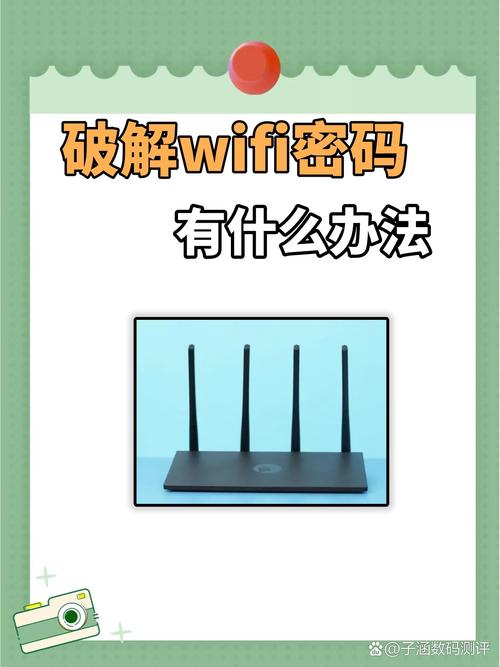
准备必要材料
确保路由器包装内包含完整的配件,如电源适配器、网线等,检查家中网络环境,确认已开通宽带服务并获得公网IP地址。
连接宽带与路由器
1、直接连接:如果家中只有一根宽带网线,直接将这根网线接入路由器的WAN口即可。
2、通过猫连接:如果使用了猫(调制解调器),则需要使用一根额外的网线,一头连接猫的LAN口,另一头连接无线路由器的WAN口。
3、光纤入户:对于光纤宽带用户,需要先将光纤线接入光猫,再从光猫引出网线连接至路由器的WAN口。
配置路由器
1、接通电源:将路由器的电源适配器插入电源插座,并连接路由器的电源接口。
2、登录管理界面:打开电脑或手机的浏览器,输入路由器的管理地址(通常为192.168.1.1或192.168.0.1),输入默认的用户名和密码登录路由器管理界面,这些信息通常可以在路由器底部的标签或说明书中找到。
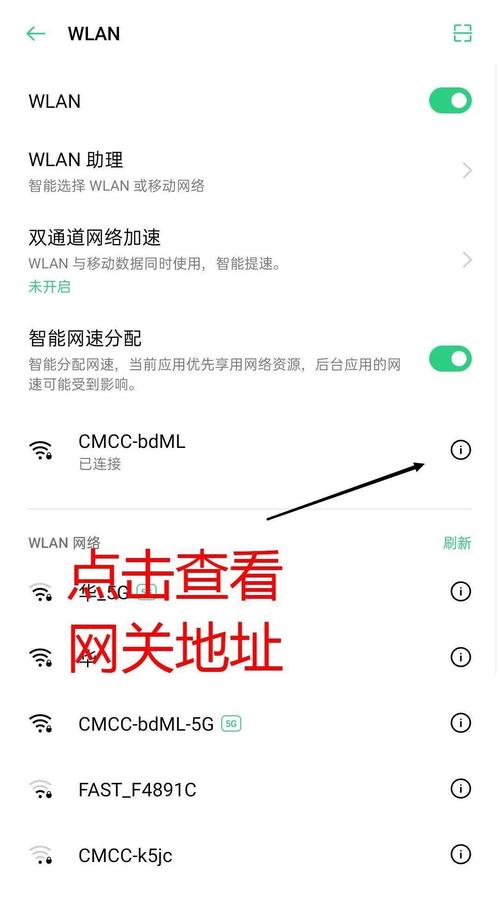
3、设置网络参数:根据您的宽带类型(如PPPoE、动态IP等),输入相应的账号和密码,如果是PPPoE拨号方式,需要输入运营商提供的宽带账号和密码。
4、设置WiFi名称和密码:选择一个易于记忆且独特的WiFi名称(SSID),并设置一个强密码以保护网络安全,建议采用字母数字组合的方式,避免使用简单的密码。
5、保存并重启:确认设置无误后,保存配置并重启路由器,使设置生效。
连接WiFi
1、开启设备无线功能:确保电脑或手机的无线功能已开启。
2、搜索并连接:在设备的WiFi设置列表中,找到您刚设置的WiFi名称(SSID),输入密码进行连接。
测试网络
连接成功后,使用设备访问网站或进行速度测试,检查WiFi的连接速度和稳定性,如果一切正常,那么您已经成功安装了家庭WiFi,可以开始享受无线网络的便利了。
常见问题及解答
Q1: 为什么无法登录路由器管理界面?
A1: 请检查您的浏览器输入的路由器管理地址是否正确,以及是否输入了正确的用户名和密码,如果仍然无法登录,请尝试重置路由器到出厂设置,并重新配置。
Q2: WiFi信号弱或不稳定怎么办?
A2: 如果WiFi信号弱或不稳定,可以尝试调整路由器的位置,避开障碍物和干扰源,可以考虑使用WiFi信号放大器或升级路由器来改善信号质量。
通过以上步骤,您可以轻松地将家里的宽带转换为WiFi,为家庭带来更加便捷的网络体验,如果在实际操作中遇到任何问题,可以参考路由器的说明书或联系运营商客服寻求帮助。
到此,以上就是小编对于家中宽带如何连wlan?的问题就介绍到这了,希望介绍的几点解答对大家有用,有任何问题和不懂的,欢迎各位朋友在评论区讨论,给我留言。










